
Как настроить экран Apple Watch, как на нем расположить иконки: 5 способов
В данной статье мы поговорим о том, как можно расставить иконки рабочего стола Apple Watch так, чтобы ими было удобно пользоваться.
Навигация
Если вы привыкли использовать много приложений из AppStore, то вам будет сложно, да и раздражающе, искать нужную программу на дисплее Apple Watch. Хуже всего то, что поиск Sportlight вам ни чем не поможет, так как его попросту нет. Но не стоит расстраиваться, так как существует целых пять методов по организации значков на экране часов.
Способ 1. Расположение значков в определенной форме
Есть много удобных форм, в виде которых могут быть расположены приложения. Они были придуманы простыми пользователями, которые также столкнулись с неудобным поиском приложений. В особенности популярны следующие формы:
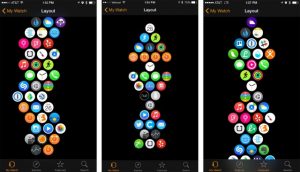
Если вы расставите значки таким образом, то у вы сможете просматривать все приложения в пределах одного экрана и вам не придется его прокручивать или менять размер. У каждого хозяина Apple Watch есть возможность изменения формы для себя, к примеру, установка часто используемых программ ближе к центру, а на краю разместить те, что открываются реже всего.
Способ 2. Распределите приложения на группы
Этот совет мало чем отличается от первого, так как тут подразумевается расположение значков по группам.
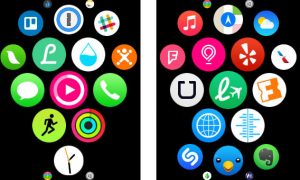
К примеру, если у вас несколько программ для слежения за активностью, то разместите их вокруг стандартного приложения и через пару часов вы уже привыкните к новому расположению.
Способ 3. Размещение часов в центре экрана
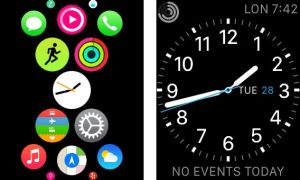
Если установить приложение «Часы» в центр главного экрана, то вы получите два преимущества. Прежде всего, часто используемые программы проще открывать, так как они отделены от других. Кроме того, все новые приложения будут скапливаться с одной стороны, а это позволяет сэкономить лишнее время на их поиск.
Способ 4. Удаление лишнего
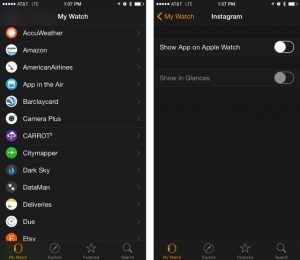
Удаление лишних приложений
Многие из пользователей жалуются на неудобную навигацию по причине большого количества лишних программ, имеющихся в часах. Поэтому одним из вариантов является большая чистка. Вы можете смело удалить все неиспользуемые приложения, а если они потребуются, то установка с Айфона отнимет всего пару минут.
Способ 5. Изменение положения значков через iPhone
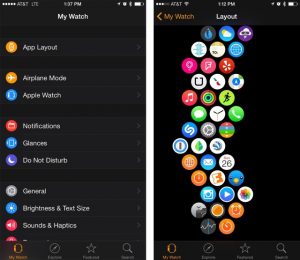
Смена расположения значков с помощью iPhone
Многим такая возможность неизвестна, но изменять расположение приложений рекомендуется через приложение на iPhone. В таком случае процесс будет не только быстрым, но и удобным, так как с большого экрана выполнить расстановку гораздо проще.
